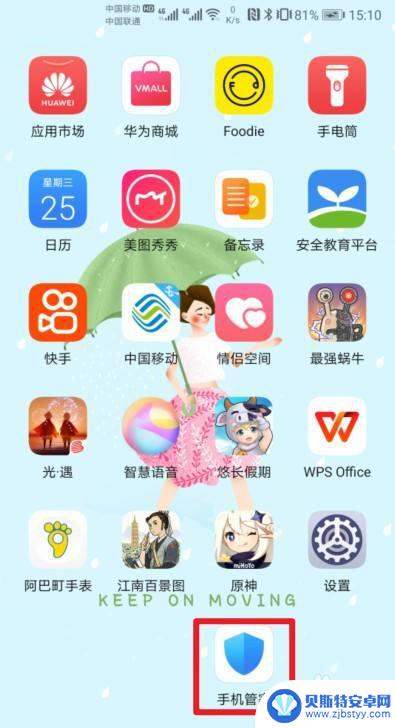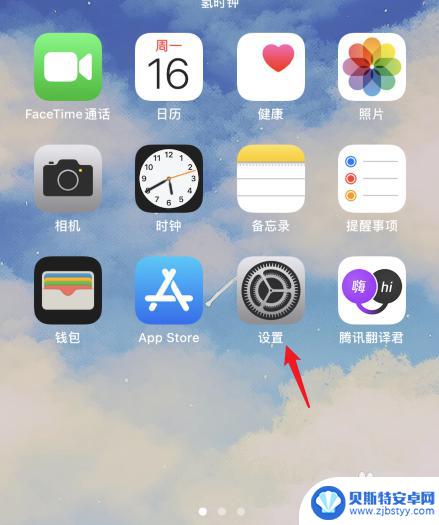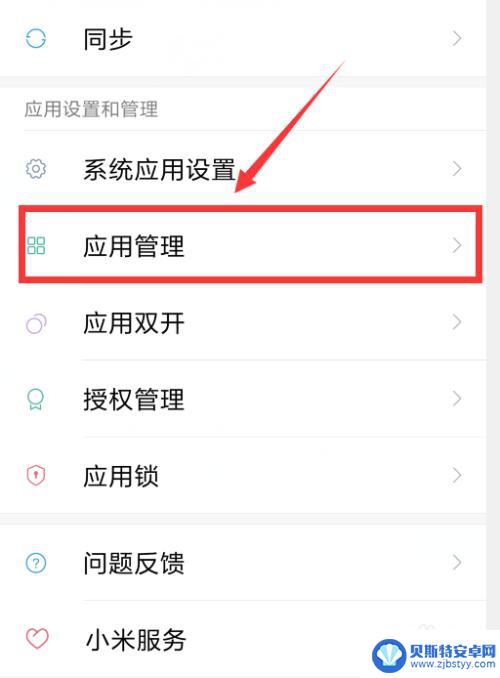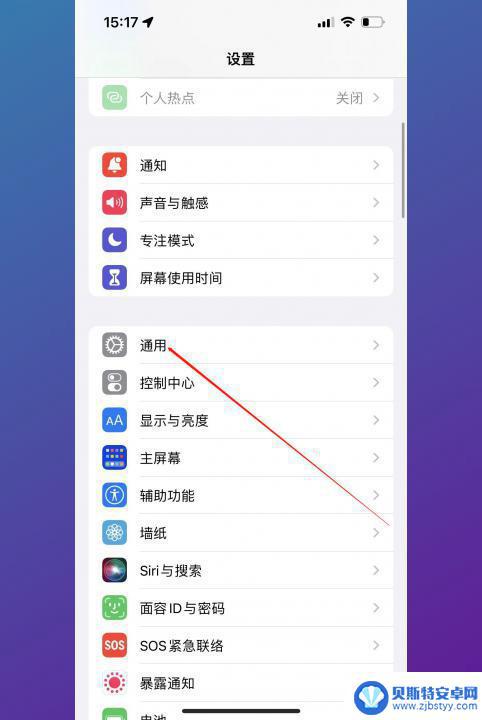怎样关闭手机自动清理缓存 华为手机自动清理功能关闭方法
怎样关闭手机自动清理缓存,对于使用华为手机的用户来说,自动清理缓存的功能可能会给手机带来一定的便利,但有时候却会带来一些麻烦,当手机自动清理缓存时,我们可能会发现一些重要的数据也被误删了。为了避免这种情况的发生,我们可以选择关闭华为手机的自动清理功能。怎样才能关闭手机的自动清理缓存功能呢?在本文中我们将介绍一些简单的方法来帮助你关闭华为手机的自动清理功能,以保护你的重要数据不被误删。
华为手机自动清理功能关闭方法
步骤如下:
1.自动清理功能在哪?
第一步,打开手机,找到手机桌面上的【清理加速】。

2.华为如何关闭自动清理?
在清理加速的页面右上角有一个【小齿轮】按钮。

3.怎么开启微信自动清理?
进入设置页面,就可以找到【自动清理】选项了,系统默认打开。
PS:华为自动清理的垃圾包括系统和应用产生的垃圾,自动清理的也都是一些不是很重要的东西。大家不用担心。
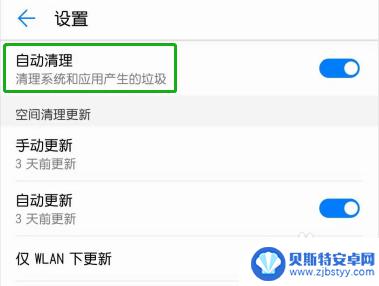
4.手机找不到清理加速怎么办?
没有清理加速图标的朋友,也可以打开【手机管家】图标。

5.华为手机清理加速在哪?
进入到手机管家,在评分下方有一个【清理加速】按钮。
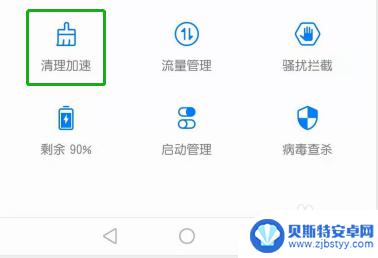
6.怎么关闭微信自动清理?
打开清理加速后,同样的方法可以找到自动清理,点击【关闭】即可。
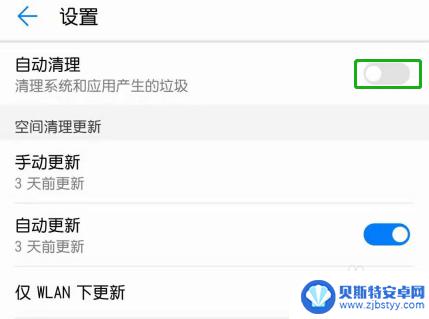
以上就是关闭手机自动清理缓存的方法,如果遇到这种情况,您可以尝试按照以上步骤解决,希望这些方法能够对您有所帮助。
相关教程
-
手机怎么才能关闭自动清理功能 华为手机关闭自动清理功能方法
在现代社会,手机已经成为我们生活中不可或缺的一部分,随着手机功能的不断升级和发展,自动清理功能也成为了许多手机品牌所提供的一项重要功能。而在华为手机中,关闭自动清理功能也是一种...
-
手机管家自动清理怎么关闭 华为手机微信自动清理关闭步骤
在日常使用华为手机的过程中,手机管家的自动清理功能无疑是一项非常便捷的功能,有时候我们可能并不需要手机管家自动清理,或者想要关闭这个功能。尤其是在微信自动清理的情况下,可能会影...
-
苹果手机清理怎么取消 苹果手机如何关闭自动删除不常用的应用程序
苹果手机自带的自动清理功能可以帮助用户节省存储空间,但有时候也会误删一些不常用但重要的应用程序,如果你想取消苹果手机的自动清理功能,可以在设置中找到通用-iPhone/iPad...
-
华为手机如何定期清理缓存 华为手机应用缓存清理方法
随着手机使用频率的增加,华为手机的缓存问题也变得越来越严重,定期清理手机缓存不仅可以释放手机存储空间,还可以提升手机运行速度,延长手机的使用寿命。华为手机的应用缓存清理方法也非...
-
手机系统如何关闭进程密码 华为手机关闭自动保存账号密码功能方法
在日常使用手机的过程中,我们经常会遇到一些想要关闭的功能或者密码保护的设置,比如说如何关闭手机系统中的某些进程密码,或者是关闭华为手机中自动保存账号密码的功能。在这个快节奏的社...
-
和平精英怎么清理缓存数据苹果手机 iPhone和平精英清理缓存的好处
随着移动游戏的普及,和平精英成为了许多苹果手机用户的热门选择,经常玩游戏也会导致手机内存的积累,使手机运行变得缓慢。为了解决这个问题,清理和平精英的缓存数据变得至关重要。清理缓...
-
手机能否充值etc 手机ETC充值方法
手机已经成为人们日常生活中不可或缺的一部分,随着手机功能的不断升级,手机ETC充值也成为了人们关注的焦点之一。通过手机能否充值ETC,方便快捷地为车辆进行ETC充值已经成为了许...
-
手机编辑完保存的文件在哪能找到呢 手机里怎么找到文档
手机编辑完保存的文件通常会存储在手机的文件管理器中,用户可以通过文件管理器或者各种应用程序的文档或文件选项来查找,在手机上找到文档的方法取决于用户的手机型号和操作系统版本,一般...
-
手机如何查看es文件 手机ES文件浏览器访问电脑共享文件教程
在现代社会手机已经成为人们生活中不可或缺的重要工具之一,而如何在手机上查看ES文件,使用ES文件浏览器访问电脑共享文件,则是许多人经常面临的问题。通过本教程,我们将为大家详细介...
-
手机如何使用表格查找姓名 手机如何快速查找Excel表格中的信息
在日常生活和工作中,我们经常需要查找表格中的特定信息,而手机作为我们随身携带的工具,也可以帮助我们实现这一目的,通过使用手机上的表格应用程序,我们可以快速、方便地查找需要的信息...